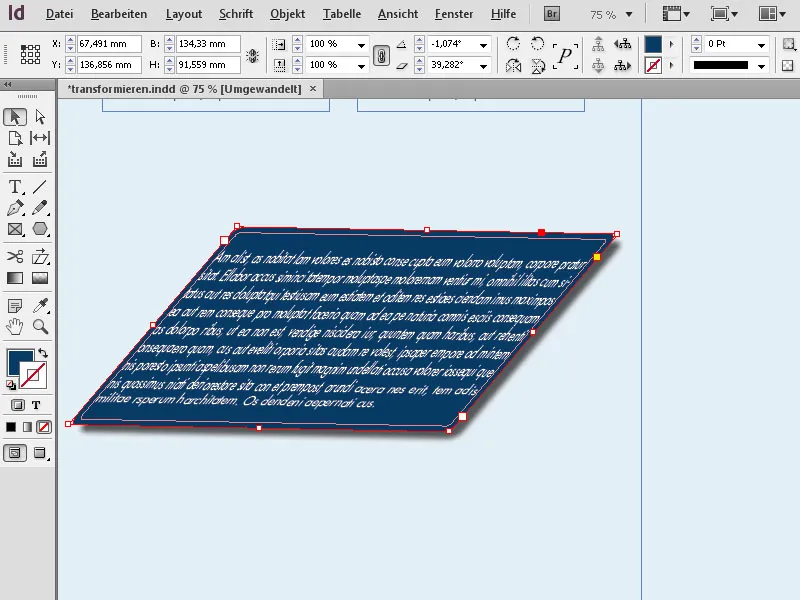L'outil de transformation libre dans Adobe InDesign est un outil polyvalent qui vous permet de mettre à l'échelle, de faire pivoter, de déformer et de transformer des objets librement. Il vous permet d'apporter des ajustements créatifs et de rendre les éléments de mise en page plus flexibles. Dans ce guide, je vais vous montrer étape par étape comment utiliser efficacement l'outil de transformation libre pour apporter des modifications précises et créatives à vos designs. Commençons et explorons cet outil puissant!
Les outils de transformation libre apparaissent dans un menu déroulant lorsque vous cliquez sur le symbole marqué ci-dessus dans la barre d'outils en maintenant le bouton gauche de la souris enfoncé.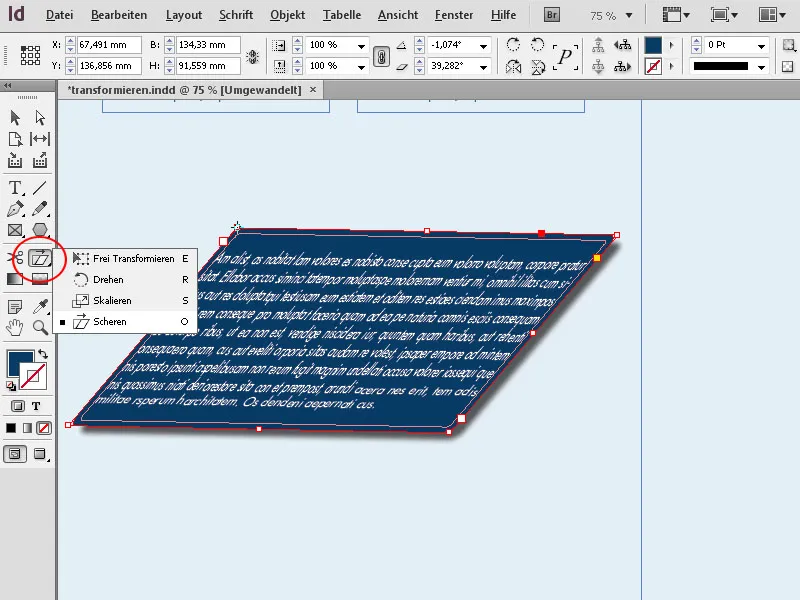
Il s'agit des outils
• Transformation libre (E)
• Rotation (R)
• Mise à l'échelle (S)
• Cisaillement (O)
En cliquant sur l'un de ceux-ci, l'outil correspondant est sélectionné.
Cela transforme un objet précédemment sélectionné en fonction du point de référence défini, en fonction de l'outil choisi. La transformation affecte à la fois le cadre et le contenu du cadre de manière égale.
Avec Transformation libre (Raccourci E), vous pouvez changer la taille d'un objet, par exemple un cadre de texte, en direction horizontale ou verticale en tirant sur les points du cadre central, en direction horizontale et verticale en tirant sur les coins. Le contenu de l'objet est ainsi mis à l'échelle de manière proportionnelle. Si vous maintenez la touche Majuscule enfoncée, l'objet et son contenu sont mis à l'échelle de manière proportionnelle horizontalement et verticalement.
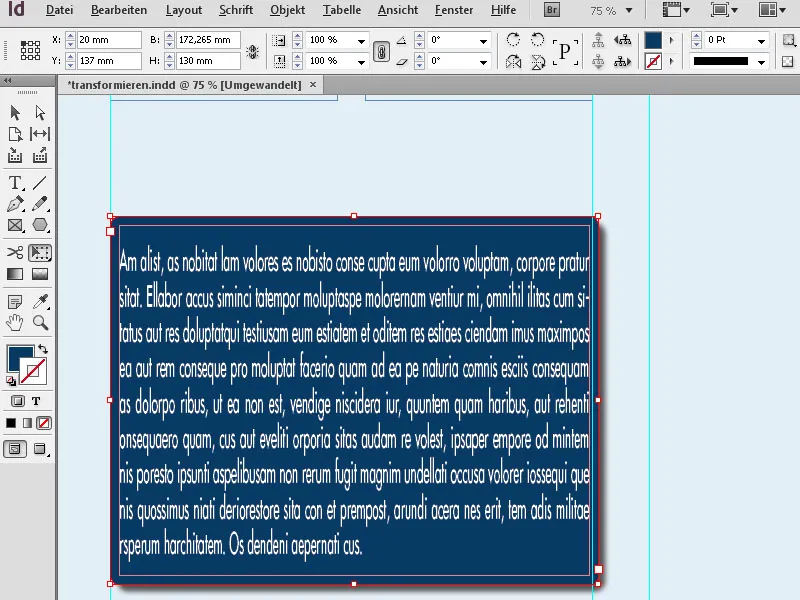
Avec l'outil Rotation (Raccourci R), vous faites pivoter l'objet sélectionné autour du point de référence marqué dans la palette de contrôle. Si vous maintenez la touche Majuscule enfoncée, la rotation se fait par incréments de 45°.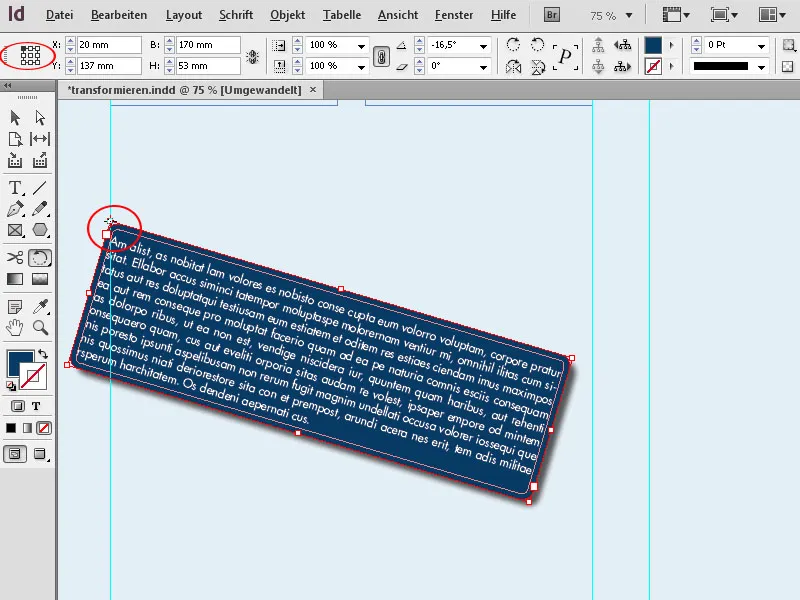
Avec l'outil Mise à l'échelle (Raccourci S), vous pouvez mettre à l'échelle un objet horizontalement et verticalement, peu importe où vous le saisissez.
Toutes ces transformations peuvent également être effectuées facilement avec l'outil de sélection. Pour que non seulement le cadre mais aussi le contenu du cadre soient transformés, maintenez simultanément la touche Ctrl enfoncée. Si vous voulez mettre à l'échelle de manière proportionnelle horizontalement et verticalement, vous devez également appuyer sur la touche Majuscule.
Pour faire pivoter un objet sélectionné, déplacez l'outil de sélection à côté d'un des coins. Ensuite, en maintenant le bouton de la souris enfoncé, tournez l'objet dans la direction souhaitée. Ici aussi, en appuyant en plus sur la touche Majuscule, vous obtenez un pas de rotation de 45°.
Contrairement à l'outil de rotation de la palette des outils de transformation, l'objet tourne toujours autour de son centre lors de l'utilisation de l'outil de sélection, indépendamment du point de référence marqué.
Avec l'outil Cisaillement (Raccourci O), vous pouvez basculer ou incliner un objet.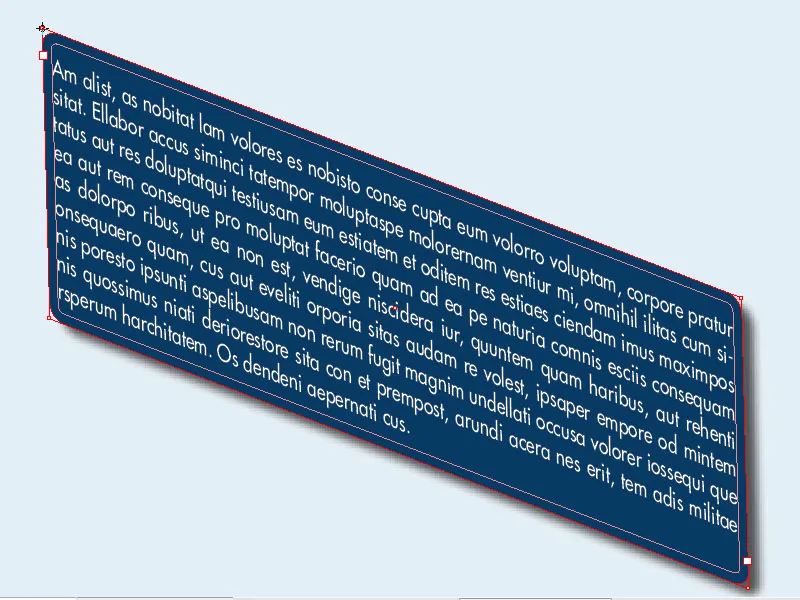
Le cadre de l'objet est alors transformé en un parallélogramme. Ici aussi, la transformation affecte à la fois la forme et le contenu.